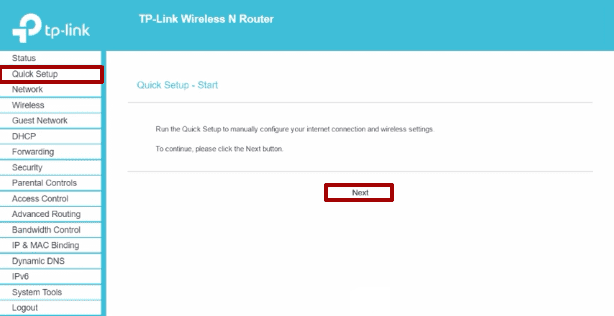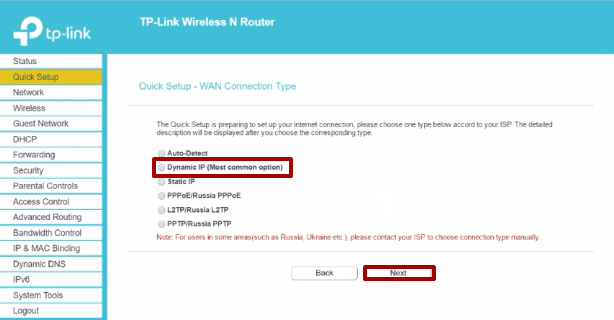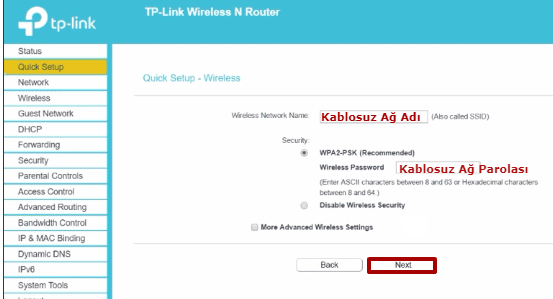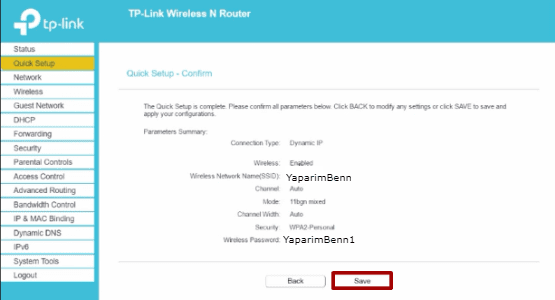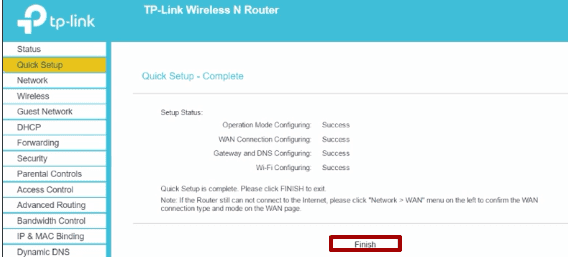TP Link Kablosuz Router Kurulumu makalelerimize ek olarak bugün TP Link TL-WR840N Router Kurulum hakkında bilgi paylaşacağız.
Bugün ki makalemizde router cihazınızı kablosuz sinyal alıp, kablosuz sinyal yayma modun da kurulumunun nasıl yapılabileceğini anlatacağız. Öncelikle TP Link TL WR840N Router cihazınızı elektrik prizine takalım Power (Güç) tuşuna basarak cihazı açalım. Ardından Ethernet kablosu ile TP Link TL WR840N cihazımızı ve bilgisayarımızı kablolu olarak bağlayalım.
Ethernet kablonuz bulunmuyor yada bilgisayar kullanmıyorsanız. Kablosuz özelliği olan cihazdan TP Link TL-WR840N Router cihazın kablosuz ağ adını bularak bağlantı kurmamız router cihazımızı kurmamız için yeterli olacaktır. Şimdi TP Link TL WR840N Kurulum adımlarına başlayalım.
TP Link TL-WR840N Router Kurulum
TP Link TL-WR840N Router cihazla bilgisayar arası ethernet kablosu taktıysak bilgisayardan kuruluma başlayabiliriz. Ancak Router cihazın ilk kurulumunu gerçekleştireceksek ve ethernet kablomuz, bilgisayarımız bulunmuyorsa router cihazın barkod bölümünde SSID yazan bölümde yer alan kablosuz ağ adını kablosuz özelliği olan herhangi bir cihazın Wİ-Fİ bölümünden bularak Wireless Password bölümünde yer alan parolayla bağlantı kurup router cihazın kurulumuna başlayabiliriz.
TP Link TL WR840N Router cihaza bağlı olarak görünen cihazdan tarayıcınızı (İnternet Explorer, Firefox, Chrome,Opera, Safariv.b.) açın ve adres kısmına router cihazın IP’si olan 192.168.0.1 yazıyoruz ve entere tıklıyoruz.
Username: admin Password: admin Login butonuna tıklıyoruz.
Quick Setup seçeneğine tıklıyoruz ve açılan sayfada yer alan Next seçeneğine tıklıyoruz.
Dynamic IP(Most common option) seçeneğine tıklıyoruz Next seçeneğine tıklıyoruz. İnternet bağlantınızı farklı bir modem Router cihazından alıyorsanız WAN bağlantı tipinizi Dynamic Ip olarak ayarlıyoruz.
Router cihazının varsayılan ip adresini 192.168.0.1 ise interneti aldığımız cihazın IP adresi farkı havuzda olduğundan dolayı örneğin; Ip adresi 192.168.1.1 olarak değiştirmenize gerek kalmadan aynı IP adresine havuzuna sahip olması durumunda bile internet bağlantısı gerçekleştirecektir.
NO,I do NOT need to clone MAC address. seçeneğini işaretliyoruz ve Next butonuna tıklıyoruz.
Açılacak olan sayfada router cihazımız için interneti aldığımız modemin kablosuz ağ adı ve parolası dışında farklı ağ adı ve parola oluşturabiliyoruz.
Wireless Network Name: Bölümüne kablosuz ağ adı olarak kullanmak istediğimiz isim yazıyoruz.
WPA2-PSK(Recommended)seçeneğini işaretliyoruz.
Wireless Password: Bölümüne interneti aldığımız modemin kablosuz parolasını yazabilir yada farklı parola kullanmak istiyorsak 8-63 karakter arası harf ve rakam içeren unutmayacağımız farklı parola yazabiliyoruz. Bu alana oluşturacağımız parola router cihazımızın kablosuz olarak bağlantı kurmak istediğimiz zaman kullanacağımız parolamız olarak. Next seçeneğine tıklıyoruz.
Yapılan ayarları gösteren sayfa açılacaktır. Save seçeneğine tıklayarak yaptığımız ayarları kaydediyoruz.
Finish seçeneğine tıklayarak ayarları kaydediyoruz. Kablosuz özelliği olan herhangi bir cihazdan kablosuz bölümüne giriş yaparak oluşturduğumuz ağ adına bağlantı kurarak TP Link TL-WR840N Router Kurulum adımları tamamlamış oluyoruz.
 Modem Kurulumu
Modem Kurulumu